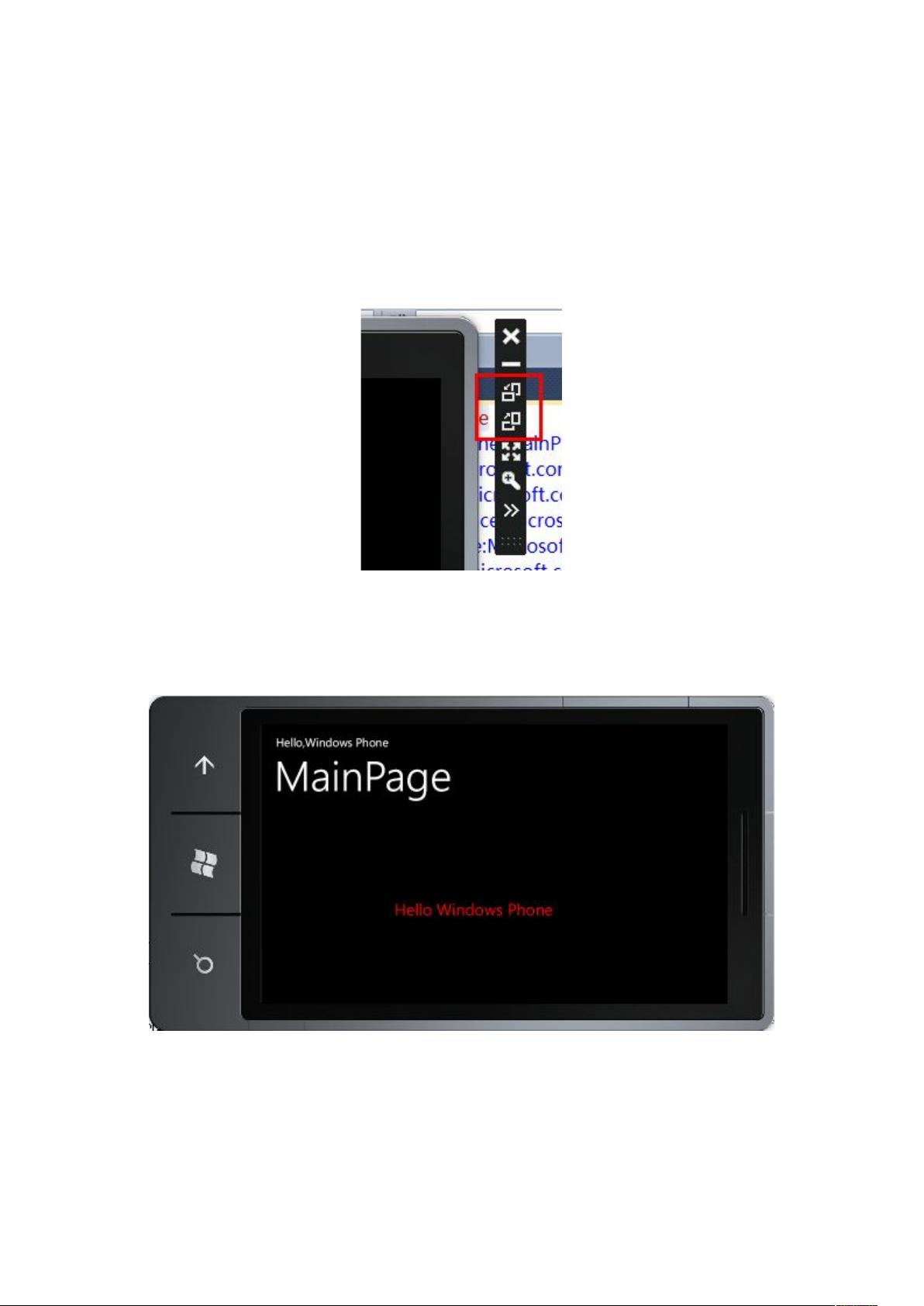Windows Phone应用开发:动态布局与方向处理
需积分: 0 94 浏览量
更新于2024-09-11
收藏 658KB DOC 举报
"Windows Phone 7 开发教程"
在Windows Phone 7开发中,应用程序需要能够适应用户设备的不同方向,提供良好的用户体验。本教程是关于Windows Phone 7开发的第二部分,主要关注方向处理和动态布局。
动态布局是Silverlight的一个核心特性,它允许应用程序根据设备的方向(横屏或竖屏)自动调整界面布局。在Windows Phone应用中,默认情况下,程序会在竖屏模式下运行。当手机旋转时,开发者需要确保应用能够灵活地适应屏幕方向的变化。
在Windows Phone项目中,如“HelloWindowsPhone”,我们可以通过修改`PhoneApplicationPage`的`SupportedOrientations`属性来实现这一功能。将该属性设置为`PortraitOrLandscape`,意味着应用程序将支持两种方向,并会根据设备的实际方向自动调整布局。如果不做任何改动,当我们旋转模拟器时,页面并不会随之改变。但在设置好`SupportedOrientations`属性后,再次运行程序,我们会看到页面能根据屏幕方向自动调整。
动态布局的关键在于元素的水平对齐(`HorizontalAlignment`)和垂直对齐(`VerticalAlignment`)属性。这两个属性定义了元素在容器(如Grid)中的位置方式。有九种不同的组合方式,可以控制元素在水平和垂直方向上的定位:
1. `Stretch`(拉伸):元素会填充其容器的整个宽度或高度。
2. `Left` / `Top`:元素左/顶部边缘与容器左/顶部对齐,右侧/底部自动调整。
3. `Right` / `Bottom`:元素右/底部边缘与容器右/底部对齐,左侧/顶部自动调整。
4. `Center`:元素在其容器中居中对齐,两侧/上下自动调整。
通过在一个Grid中放置9个`TextBlock`元素并尝试这九种组合,我们可以直观地理解这两个属性的工作原理。每个`TextBlock`的`HorizontalAlignment`和`VerticalAlignment`设置不同,从而展示出各种排列方式。
在实际开发中,了解和掌握这些布局技巧至关重要,它们能够帮助开发者构建出适应性强、用户体验优秀的Windows Phone应用。通过合理运用动态布局和对齐属性,可以确保无论用户如何转动设备,应用都能保持整洁、一致的界面布局。
2012-04-07 上传
2013-12-19 上传
2012-10-22 上传
2012-06-24 上传
2013-05-19 上传
2012-06-08 上传
2011-06-25 上传
zhkb
- 粉丝: 0
- 资源: 2
最新资源
- Aspose资源包:转PDF无水印学习工具
- Go语言控制台输入输出操作教程
- 红外遥控报警器原理及应用详解下载
- 控制卷筒纸侧面位置的先进装置技术解析
- 易语言加解密例程源码详解与实践
- SpringMVC客户管理系统:Hibernate与Bootstrap集成实践
- 深入理解JavaScript Set与WeakSet的使用
- 深入解析接收存储及发送装置的广播技术方法
- zyString模块1.0源码公开-易语言编程利器
- Android记分板UI设计:SimpleScoreboard的简洁与高效
- 量子网格列设置存储组件:开源解决方案
- 全面技术源码合集:CcVita Php Check v1.1
- 中军创易语言抢购软件:付款功能解析
- Python手动实现图像滤波教程
- MATLAB源代码实现基于DFT的量子传输分析
- 开源程序Hukoch.exe:简化食谱管理与导入功能